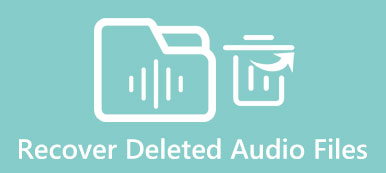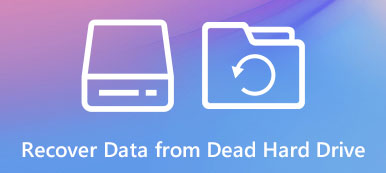Ao usar um programa antivírus como o Smadav, você pode encontrar alguns problemas difíceis, como este. Talvez seja porque o software confunde seus arquivos com vírus. Nesse caso, ele pode "excluir" seus arquivos de forma autônoma.
Mas não tema! Nesta postagem, você pode aprender 3 maneiras de recuperar arquivos excluídos por Smadav. Entre eles, deve haver uma solução que funcione para você.

- Parte 1. Recupere os arquivos removidos da quarentena Smadav
- Parte 2. Recuperar arquivos excluídos por Smadav com o comando CMD
- Parte 3 A maneira definitiva de recuperar arquivos excluídos do Smadav
- Parte 4. Perguntas frequentes sobre como recuperar arquivos excluídos pelo Smadav
Parte 1. Recupere os arquivos removidos da quarentena Smadav
Como dissemos, o software antivírus pode considerar alguns de seus arquivos como vírus. Isso moverá os arquivos para o Quarentena e isolá-los separadamente em seu computador. Portanto, quando você usa o Smadav para verificar a presença de vírus e acidentalmente perde seus arquivos preciosos, isso não significa que seus arquivos sejam excluídos permanentemente. A primeira coisa que você deve fazer é verificar a quarentena do seu Smadav. Por favor siga as instruções abaixo.
Passo 1Inicie o Smadav em seu computador. Então vá para o Configurações aba.

Passo 2Você pode ver o Quarentena opção no topo. Basta abri-lo e verificar a lista de vírus. Se você conseguir encontrar os arquivos que deseja, selecione todos eles e clique no Restaurar or Restaurar para botão para recuperar os arquivos isolados de volta ao seu computador.

Parte 2. Recuperar arquivos excluídos por Smadav com o comando CMD
Às vezes, não é o programa antivírus que exclui seus arquivos. Talvez seus arquivos estejam ocultos por um vírus irritante. Depois de limpar o vírus, você pode tornar seus arquivos ocultos visíveis com o comando CMD.
Passo 1Press Windows + R no teclado para abrir a janela Executar. Então digite cmd na caixa Abrir. Clique OK ou pressione Entrar para ativar o CMD.

Passo 2Digite o disco rígido que deseja detectar, por exemplo, E:, para alterar o caminho de pesquisa. Em seguida, digite esta linha de comando: atribua -s -h / s / d *. *

Passo 3Press Entrar no teclado e espere até que a execução termine. Depois, você pode verificar se seus arquivos estão de volta.
Parte 3. A maneira definitiva de recuperar arquivos excluídos do Smadav
Se as soluções acima não funcionarem, você pode contar com um profissional de recuperação de dados para trazer de volta seus arquivos importantes. Com Apeaksoft Data Recovery, você pode recuperar quaisquer arquivos excluídos como um profissional. Ele tem a capacidade de lidar com todos os tipos de perda de dados devido à exclusão acidental, disco formatado, danos ao disco rígido, travamentos de programas, ataque de vírus, etc.

4,000,000+ Transferências
Recupere arquivos excluídos pelo Smadav e outros programas antivírus facilmente.
Restaure imagens, áudio, vídeos, documentos, e-mails e muito mais.
Recupere arquivos perdidos de pastas vazias, lixeira, discos rígidos, etc.
Visualize os arquivos detectados e recupere o(s) arquivo(s) que você precisa com precisão.
Passo 1Baixe e instale Apeaksoft Data Recovery
Baixe gratuitamente esta ferramenta de recuperação de dados em seu computador. Em seguida, inicie após a instalação.
Passo 2Escolha o tipo de dados e a unidade de disco rígido
Na interface principal, haverá muitos tipos de arquivos e unidades de disco rígido para você selecionar. Basta escolher os tipos de arquivo corretos para seus arquivos perdidos e os discos em que os arquivos estão armazenados. Clique no botão Verificar.

Passo 3Varredura Rápida e Varredura Profunda
Após Quick Scan, você pode examinar as pastas e verificar se seus arquivos estão lá. Caso contrário, inicie o Varredura profunda modo, que pode verificar o disco de forma mais completa.

Passo 4Recuperar o arquivo excluído
Após a digitalização, você pode encontrar os arquivos excluídos que deseja recuperar na lista. Selecione todos eles e clique Recuperar para restaurá-los em seu computador.

Se seus arquivos forem removidos acidentalmente por você e você não conseguir encontrá-los na Lixeira, você também pode contar com o Apeaksoft Data Recovery para ajudá-lo recuperar arquivos excluídos que não estão na lixeira.
Parte 4. Perguntas frequentes sobre como recuperar arquivos excluídos pelo Smadav
1. Como posso recuperar arquivos apagados de antivírus?
Se seus arquivos foram excluídos por outro software antivírus, você também pode verificar primeiro a Quarentena ou a Caixa de vírus. Se eles não estiverem lá, basta usar uma ferramenta de recuperação de terceiros para recuperar arquivos excluídos em seu PC com Windows ou Mac.
2. É seguro excluir arquivos em quarentena?
É seguro excluir os arquivos em quarentena se você tiver certeza de que não os deseja mais. Mas, para sua informação, não é seguro recuperar arquivos em quarentena. Porque pode haver um vírus escondido entre eles.
3. O Smadav pode remover Trojans?
Claro! O Smadav pode lidar com todos os tipos de problemas de vírus, incluindo o vírus Trojans. Mas antes de remover, você pode fazer um backup de seus arquivos importantes.
Conclusão
O Smadav não consegue decidir a importância do seu arquivo. Portanto, é melhor você fazer backup de todos os seus arquivos importantes regularmente. Se você encontrar o seu arquivos excluídos por Smadav, a primeira coisa que você deve fazer é verificar a quarentena. Se isso não funcionar, você pode tentar o Apeaksoft Data Recovery.
Sinta-se à vontade para nos deixar seu comentário sobre este artigo. Ou se você tiver ideias melhores, entre em contato conosco.



 iPhone Data Recovery
iPhone Data Recovery Recuperação do Sistema iOS
Recuperação do Sistema iOS Backup e restauração de dados do iOS
Backup e restauração de dados do iOS gravador de tela iOS
gravador de tela iOS MobieTrans
MobieTrans transferência do iPhone
transferência do iPhone Borracha do iPhone
Borracha do iPhone Transferência do WhatsApp
Transferência do WhatsApp Desbloqueador iOS
Desbloqueador iOS Conversor HEIC gratuito
Conversor HEIC gratuito Trocador de localização do iPhone
Trocador de localização do iPhone Data Recovery Android
Data Recovery Android Extração de dados quebrados do Android
Extração de dados quebrados do Android Backup e restauração de dados do Android
Backup e restauração de dados do Android Transferência telefônica
Transferência telefônica Recuperação de dados
Recuperação de dados Blu-ray
Blu-ray Mac limpador
Mac limpador Criador de DVD
Criador de DVD PDF Converter Ultimate
PDF Converter Ultimate Windows Password Reset
Windows Password Reset Espelho do telefone
Espelho do telefone Video Converter Ultimate
Video Converter Ultimate editor de vídeo
editor de vídeo Screen Recorder
Screen Recorder PPT to Video Converter
PPT to Video Converter Slideshow Maker
Slideshow Maker Free Video Converter
Free Video Converter Gravador de tela grátis
Gravador de tela grátis Conversor HEIC gratuito
Conversor HEIC gratuito Compressor de vídeo grátis
Compressor de vídeo grátis Compressor de PDF grátis
Compressor de PDF grátis Free Audio Converter
Free Audio Converter Gravador de Áudio Gratuito
Gravador de Áudio Gratuito Free Video Joiner
Free Video Joiner Compressor de imagem grátis
Compressor de imagem grátis Apagador de fundo grátis
Apagador de fundo grátis Upscaler de imagem gratuito
Upscaler de imagem gratuito Removedor de marca d'água grátis
Removedor de marca d'água grátis Bloqueio de tela do iPhone
Bloqueio de tela do iPhone Puzzle Game Cube
Puzzle Game Cube